navicat에서 테이블 간의 관계를 설정하는 방법

Navicat은 데이터베이스 관리를 단순화하고 시스템 관리 비용을 절감하도록 설계된 빠르고 안정적이며 비교적 저렴한 데이터베이스 관리 도구 세트입니다. 이는 데이터베이스 관리자, 개발자 및 중소기업의 요구 사항을 충족하도록 설계되었습니다. 아래에서는 navicat이 테이블과 관계를 설정하는 방법을 소개합니다.
추천 튜토리얼: navicat 그래픽 튜토리얼
데이터베이스의 테이블 간의 관계는 외래 키에 의해 반영됩니다. 따라서 두 테이블 간의 관계를 설정하려면 실제로 테이블에 대한 외래 키를 생성해야 합니다.
1. navicat을 열고, 운용할 데이터베이스 테이블을 선택한 후 마우스 오른쪽 버튼을 클릭하고 Design Table을 선택합니다.
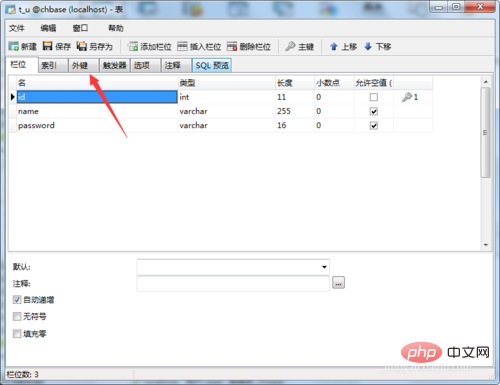
2. 외래 키 설정을 시작하려면 외래 키 옵션을 클릭하세요.
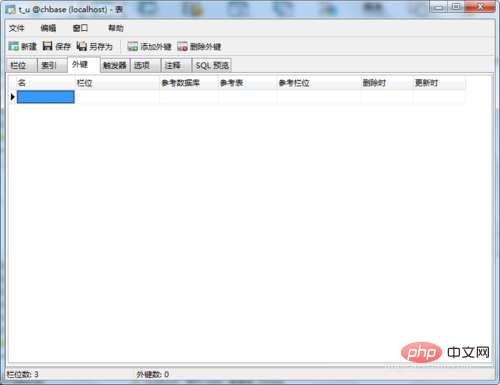
총 7개의 열이 있습니다. 이 열의 의미를 간략하게 소개하겠습니다.
"이름": 입력할 필요가 없습니다. 성공적으로 저장하면 시스템이 자동으로 생성합니다.
"필드": 외래 키로 설정하려는 키를 의미합니다.
"참조 데이터베이스": 외래 키와 연관된 데이터베이스입니다.
"참조 테이블": 연관 테이블
"참조 필드": 연관 필드,
"삭제 시": 삭제 시 선택되는 동작입니다.
"업데이트 시": 업데이트 시 선택되는 동작입니다.
확장 정보: 외래 키의 역할
데이터 일관성과 무결성을 유지하는 주요 목적은 외래 키 테이블에 저장된 데이터를 제어하는 것입니다. 두 테이블을 연결하려면 외래 키는 테이블의 열 값만 참조하거나 null 값을 사용할 수 있습니다.
외래 키를 사용하지 않는 경우 표 2의 학생 번호 필드에 값(예: 20140999999)이 삽입되지만 이 값은 표 1에 없습니다. 이때 데이터베이스는 삽입을 허용하고 관계를 수행하지 않습니다. 삽입된 데이터를 확인합니다. 단, 외래키 설정 시 표 2의 학번 항목에 입력한 값이 표 1의 학번 항목에서 나와야 합니다. 동시에, 표 1의 학생 번호 필드를 삭제하려면 표 2에 해당 필드 값을 참조하는 열이 없는지 확인해야 합니다. 그렇지 않으면 삭제되지 않습니다. 이를 데이터 일관성 및 무결성 유지라고 합니다. 오른쪽에 표시된 것처럼 표 2가 여전히 표 1의 특정 학생 ID를 참조하고 있지만 표 1의 학생 ID를 삭제하면 표 2는 해당 학생 ID가 어떤 학생에 해당하는지 알 수 없습니다.
데이터베이스의 테이블은 데이터 중복, 삽입 이상, 삭제 이상 및 기타 현상을 방지하기 위해 사양을 준수해야 합니다. 정식 프로세스는 테이블을 분해하는 프로세스입니다. 분해 후에는 한 사물의 대표적인 속성이 다른 테이블에 나타납니다. 분명히 일관성이 있어야 합니다. 예를 들어, 학생의 대표 데이터는 학생 번호 012인데, 학생 테이블에서는 012이고 성적 테이블에서도 012여야 합니다. 이러한 일관성은 외래 키를 통해 달성됩니다. 외래 키의 기능은 다음과 같습니다. 해당 값은 다른 테이블의 기본 키 값이어야 합니다. 학생 번호는 학생 테이블의 기본 키이고 성적 테이블의 외래 키입니다. 성적목록의 학생번호는 학생목록의 학생번호와 같아야 합니다. 따라서 학생 테이블의 학생 번호와 성적 테이블의 학생 번호가 일치합니다. 외래 키의 기능은 서로 다른 테이블에서 동일한 부호 일관성을 달성하는 것임을 직관적으로 이해할 수 있습니다. 2. 외래 키로 연결된 두 테이블의 기능 구현. 별도로 작동할 때 외래 키 기능은 두 가지 방법으로 구현됩니다[4]:
블록 실행
●테이블에서 새 행을 삽입하고, 해당 외래 키 값이 메인 테이블의 기본 키 값이 아닌 경우 삽입이 차단됩니다.
● 슬레이브 테이블의 외래 키 값을 수정하고 새 값이 메인 테이블의 기본 키 값이 아닙니다. 이므로 수정이 차단됩니다.
● 마스터 테이블은 해당 행을 삭제하고 해당 기본 키 값이 슬레이브 테이블에 있는 경우 삭제가 방지됩니다. (삭제하려면 먼저 해당 행을 삭제해야 합니다.)
● 마스터 테이블은 기본 키 값을 수정하며, 이전 값이 슬레이브 테이블에 존재할 경우 수정이 불가능합니다. (수정하려면 먼저 슬레이브 테이블을 삭제해야 합니다.) 관련 라인).
계단식 실행
●메인 테이블에서 행 삭제, 슬레이브 테이블에서 관련 행 함께 삭제
●마스터 테이블의 기본 키 값 수정, 관련 행의 외래 키 값 수정; 슬레이브 테이블의 행을 함께 가져옵니다. 사용자가 선택할 수 있는 두 가지 방법이 제공됩니다. 어떤 방법을 선택하든 테이블에 추가 행이 없습니다. 다른 관점에서 보면 슬레이브 테이블과 마스터 테이블의 플래그 간의 불일치를 거부하여 마스터 테이블의 플래그와의 일관성을 달성함으로써 동일한 결과를 얻을 수 있습니다.
●두 가지 구현 방법은 다음 방법 중 하나를 선택하세요.
●인터페이스: 계단식 업데이트와 계단식 삭제를 위한 두 가지 선택 상자를 설정합니다. 선택하면 계단식 실행이 수행되고, 선택하지 않으면 실행이 차단됩니다. ●Command: Set E)kSCM)E와 RESTRICT는 두 가지 선택 옵션입니다. CASCADE는 계단식 실행을 위한 것이고 RESTRICT는 실행을 방지하기 위한 것입니다.
위 내용은 navicat에서 테이블 간의 관계를 설정하는 방법의 상세 내용입니다. 자세한 내용은 PHP 중국어 웹사이트의 기타 관련 기사를 참조하세요!

핫 AI 도구

Undresser.AI Undress
사실적인 누드 사진을 만들기 위한 AI 기반 앱

AI Clothes Remover
사진에서 옷을 제거하는 온라인 AI 도구입니다.

Undress AI Tool
무료로 이미지를 벗다

Clothoff.io
AI 옷 제거제

AI Hentai Generator
AI Hentai를 무료로 생성하십시오.

인기 기사

뜨거운 도구

메모장++7.3.1
사용하기 쉬운 무료 코드 편집기

SublimeText3 중국어 버전
중국어 버전, 사용하기 매우 쉽습니다.

스튜디오 13.0.1 보내기
강력한 PHP 통합 개발 환경

드림위버 CS6
시각적 웹 개발 도구

SublimeText3 Mac 버전
신 수준의 코드 편집 소프트웨어(SublimeText3)

뜨거운 주제
 7554
7554
 15
15
 1382
1382
 52
52
 83
83
 11
11
 59
59
 19
19
 28
28
 96
96
 Navicat Keygen 패치를 사용하는 방법
Apr 09, 2025 am 07:18 AM
Navicat Keygen 패치를 사용하는 방법
Apr 09, 2025 am 07:18 AM
Navicat Keygen Patch는 Navicat Premium을 활성화하는 주요 생성기로 라이센스를 구매하지 않고 소프트웨어의 전체 기능을 사용할 수 있습니다. 사용 방법 : 1) KeyGen 패치 다운로드 및 설치; 2) Navicat Premium 시작; 3) 일련 번호 및 활성화 코드를 생성합니다. 4) 키를 복사하십시오. 5) Navicat Premium을 활성화하고 Navicat Premium을 활성화 할 수 있습니다.
 데이터베이스에 대한 Navicat의 솔루션을 연결할 수 없습니다
Apr 08, 2025 pm 11:12 PM
데이터베이스에 대한 Navicat의 솔루션을 연결할 수 없습니다
Apr 08, 2025 pm 11:12 PM
다음 단계는 Navicat이 데이터베이스에 연결할 수없는 문제를 해결하는 데 사용될 수 있습니다. 서버 연결을 확인하고 서버가 실행되고 주소 및 포트가 올바르게 작동하는지 확인하고 방화벽에서 연결을 허용합니다. 로그인 정보를 확인하고 사용자 이름, 암호 및 권한이 올바른지 확인하십시오. 네트워크 연결을 확인하고 라우터 또는 방화벽 고장과 같은 네트워크 문제를 해결하십시오. 일부 서버에서 지원하지 않을 수있는 SSL 연결을 비활성화하십시오. Navicat 버전이 대상 데이터베이스와 호환되는지 확인하려면 데이터베이스 버전을 확인하십시오. 연결 시간 초과를 조정하고 원격 또는 느린 연결의 경우 연결 시간 초과를 늘리십시오. 다른 해결 방법, 위의 단계가 작동하지 않으면 소프트웨어를 다시 시작하거나 다른 연결 드라이버를 사용하거나 데이터베이스 관리자 또는 공식 Navicat 지원을 컨설팅 할 수 있습니다.
 Navicat은 Dameng 데이터베이스를 지원합니까?
Apr 08, 2025 pm 11:18 PM
Navicat은 Dameng 데이터베이스를 지원합니까?
Apr 08, 2025 pm 11:18 PM
Navicat은 Dameng 데이터베이스를 지원하는 강력한 데이터베이스 관리 도구입니다. 연결 관리, SQL 쿼리, 데이터 모델링, 성능 모니터링 및 사용자 관리와 같은 포괄적 인 기능을 제공합니다. Navicat은 직관적 인 사용자 인터페이스와 Dameng 데이터베이스에 대한 심층적 인 지원을 통해 데이터베이스 관리자 및 개발자에게 Dameng 데이터베이스를 효율적으로 관리하고 운영 할 수있는 솔루션을 제공합니다.
 Navicat에서 SQL을 실행하는 방법
Apr 08, 2025 pm 11:42 PM
Navicat에서 SQL을 실행하는 방법
Apr 08, 2025 pm 11:42 PM
Navicat에서 SQL을 수행하는 단계 : 데이터베이스에 연결하십시오. SQL 편집기 창을 만듭니다. SQL 쿼리 또는 스크립트를 작성하십시오. 실행 버튼을 클릭하여 쿼리 또는 스크립트를 실행하십시오. 결과를 봅니다 (쿼리가 실행 된 경우).
 Navicat Premium을 만드는 방법
Apr 09, 2025 am 07:09 AM
Navicat Premium을 만드는 방법
Apr 09, 2025 am 07:09 AM
Navicat Premium을 사용하여 데이터베이스 생성 : 데이터베이스 서버에 연결하고 연결 매개 변수를 입력하십시오. 서버를 마우스 오른쪽 버튼으로 클릭하고 데이터베이스 생성을 선택하십시오. 새 데이터베이스의 이름과 지정된 문자 세트 및 Collation의 이름을 입력하십시오. 새 데이터베이스에 연결하고 객체 브라우저에서 테이블을 만듭니다. 테이블을 마우스 오른쪽 버튼으로 클릭하고 데이터 삽입을 선택하여 데이터를 삽입하십시오.
 Navicat이 활성화되었는지 확인하는 방법
Apr 09, 2025 am 07:30 AM
Navicat이 활성화되었는지 확인하는 방법
Apr 09, 2025 am 07:30 AM
NAVICAT가 활성화되었는지 확인하는 방법 : 도움말 메뉴의 "Navicat 정보"에서 등록 정보 섹션보기 : 활성화 : 활성화되지 않음 : 활성화되지 않음 : "등록되지 않음"또는 "등록되지 않은"표시 "도구 모음에서 활성화 아이콘을 확인하십시오. 시험판은 고급 기능을 제한 할 수 있으며 활성화 된 버전은 모든 기능을 잠금 해제합니다.
 Navicat에서 MySQL에 새로운 연결을 만드는 방법
Apr 09, 2025 am 07:21 AM
Navicat에서 MySQL에 새로운 연결을 만드는 방법
Apr 09, 2025 am 07:21 AM
응용 프로그램을 열고 새로운 연결 (Ctrl n)을 선택하여 Navicat에서 새로운 MySQL 연결을 만들 수 있습니다. "MySQL"을 연결 유형으로 선택하십시오. 호스트 이름/IP 주소, 포트, 사용자 이름 및 비밀번호를 입력하십시오. (선택 사항) 고급 옵션을 구성합니다. 연결을 저장하고 연결 이름을 입력하십시오.
 Navicat으로 저장된 절차를 만드는 방법
Apr 08, 2025 pm 11:36 PM
Navicat으로 저장된 절차를 만드는 방법
Apr 08, 2025 pm 11:36 PM
Navicat을 사용하여 저장된 절차를 만들 수 있습니다. 단계는 다음과 같습니다. 데이터베이스 개체 목록을 열고 "프로 시저"노드를 확장하십시오. 프로 시저 노드를 마우스 오른쪽 버튼으로 클릭하고 프로 시저 생성을 선택하십시오. 저장된 절차 이름과 본문을 입력하고 매개 변수를 설정하십시오 (필요한 경우). 저장된 절차를 컴파일하려면 파일 메뉴에서 컴파일을 선택하십시오. 쿼리를 실행하거나 "프로 시저"목록에서 "e를 사용하여




